![]() Mit der Schaltfläche Kartenfenster synchronisieren können die Mittelpunkte mehrerer geöffneter Kartenfenster synchronisiert werden.
Mit der Schaltfläche Kartenfenster synchronisieren können die Mittelpunkte mehrerer geöffneter Kartenfenster synchronisiert werden.
Wird in einem Kartenfenster die Karte verschoben, wird der Kartenausschnitts auch in den anderen Kartenfenstern neu zentriert und an das "Referenz-Kartenfenster" angepasst. Die (gegebenenfalls unterschiedlichen) Zoombereiche der Fenster ändern sich dadurch jedoch nicht. Die Funktion kann verwendet werden, um beispielsweise eine vergrößerte Ansicht in einem zweiten Kartenfenster zu sehen.
| • | Diese Funktion Kartenfenster synchronisieren lässt sich ein- und ausschalten. Im eingeschalteten Modus ist die Schaltfläche orangefarbig |
| • | Das jeweils aktive Kartenfenster ist die "Referenz". |
| • | Die Inhalte und die Vergrößerungsstufen der Kartenfenster können unterschiedlich sein. |
Tipps:
| • | Um zusätzliche Kartenfenster zu erzeugen, gibt es folgende Möglichkeiten: |
| 1. | Fenster > Neues Kartenfenster Stellen Sie sich den Inhalt des neuen Kartenfensters individuell zusammen. |
| 2. | Karte > Ansicht verdoppeln bzw. Kartenfenster ziehen (Dupliziert den Inhalt des aktiven Kartenfensters.) |
| • | Um die Inhalte der Kartenfenster zu definieren, gibt es folgende Möglichkeiten: |
| 1. | Layerkontrolle > Layer hinzufügen Stellen Sie sich den Inhalt des neuen Kartenfensters Layer-individuell zusammen. (Hinweis: Bitte beachten Sie, dass mit Layer entfernen auch eine Datengruppe entfernt werden kann.) |
| 2. | Layerkontrolle > Kontextmenü (rechte Maustaste) des aktiven Kartenfensters > Gruppe hinzufügen 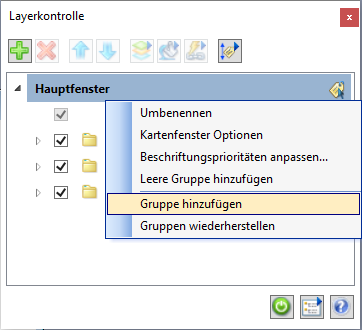 Stellen Sie sich den Inhalt des neuen Kartenfensters Gruppen-individuell zusammen. |
| • | Über das Menü Fenster > Nebeneinander können mehrere Kartenfenster automatisch übersichtlich angeordnet werden |
| • | Mit Hilfe der Schaltfläche Ansicht ändern |
Beispiel 1:
| • | Identisches Zentrum in beiden Kartenfenstern. |
| • | Identische Vergrößerungstufen in beiden Kartenfenstern. |
| • | Unterschiedliche Inhalte in beiden Kartenfenstern. |
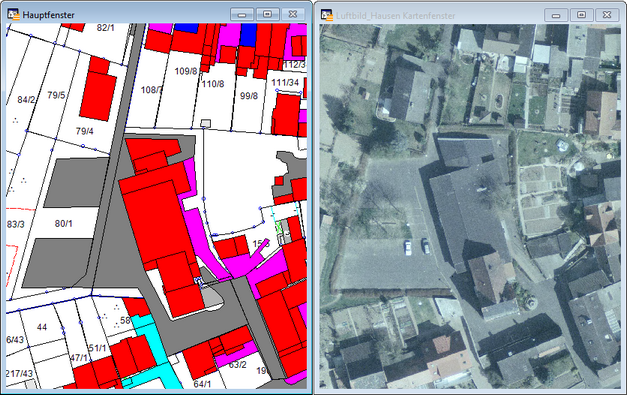
Beispiel 2:
| • | Identisches Zentrum in beiden Kartenfenstern. |
| • | Unterschiedliche Vergrößerungstufen in beiden Kartenfenstern. |
| • | Unterschiedliche Inhalte in beiden Kartenfenstern. |
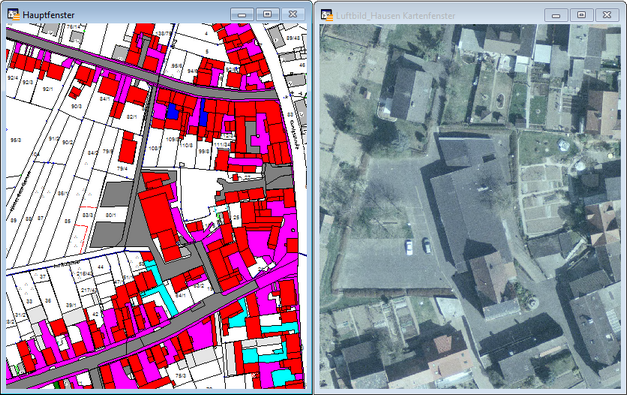
 Hinweis |
|